Браузер без преувеличения можно назвать «окном» во внешний мир. Это самая часто используемая программа на компьютере любого уровня производительности. Желательно чтобы каждый уверенный пользователь ПК умел устанавливать его «с нуля», чтобы не просить помощи посторонних.
В данной статье мы расскажем и покажем, как бесплатно установить Яндекс браузер на компьютер. Благо разработчики позаботились об упрощении процесса его инсталляции в сравнении с ранними версиями.
Проверка совместимости
Требования Яндекс.Браузера к железу компьютера очень демократичное. Даже на устаревший ноутбук 10-летней давности вы сможете установить его без всяких проблем.
Официальные минимальные технические требования:
- Операционная система — Windows 7 или Mac OS 10.12 и выше;
- ЦПУ — Intel Pentium 4, Apple M1;
- ОЗУ — более 0,5 Гб;
- Свободное место на ПЗУ — 0,6 Гб.
Как видно, практически все существующие системы удовлетворяют этим скромным условиям.
Установка дистрибутива
Убедившись в готовности системы и рабочем интернет соединении, устанавливаем Я.Браузер в таком порядке:
- Переходим по кнопке в конце статьи или на сайт https://browser.yandex.ru/, ставим галочку возле лицензионного соглашения и нажимаем «Скачать»;
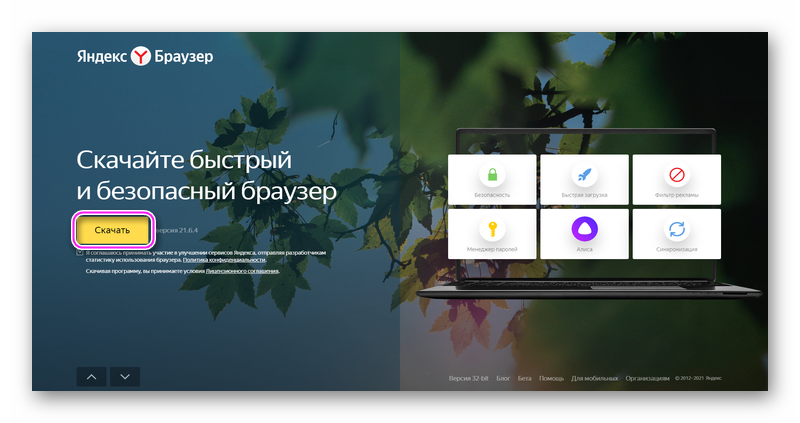
- Запускаем загруженный дистрибутив (по умолчанию в папке «Загрузки»), жмем галочку основного браузера, а затем — кнопку «Установить»;
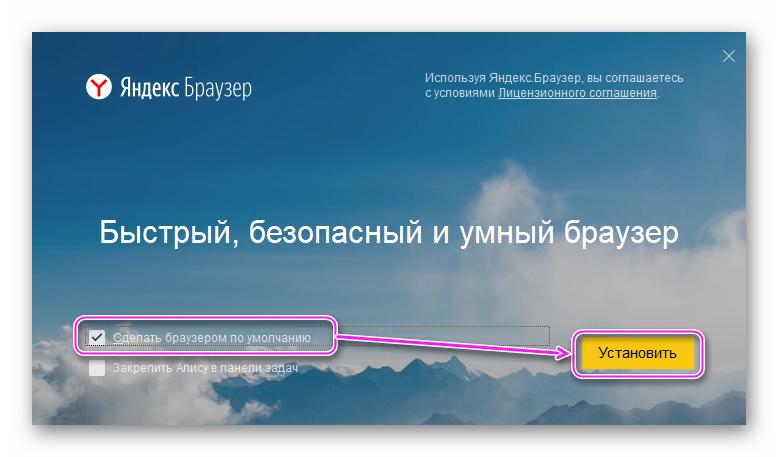
- Ждем установку и загрузку дополнительных файлов из сети.
На этом установка заканчивается, и начинается настройка.
Первоначальная настройка
Только что установленный Яндекс.Браузер требует предварительной настройки служб и компонентов. Это нужно для его полноценной и безопасной работы.
Настройку выполняем так:
- Делаем браузер основным по умолчанию (если он единственный на ПК);
- При необходимости авторизуемся в экосистеме Яндекса или пропускаем этот момент;
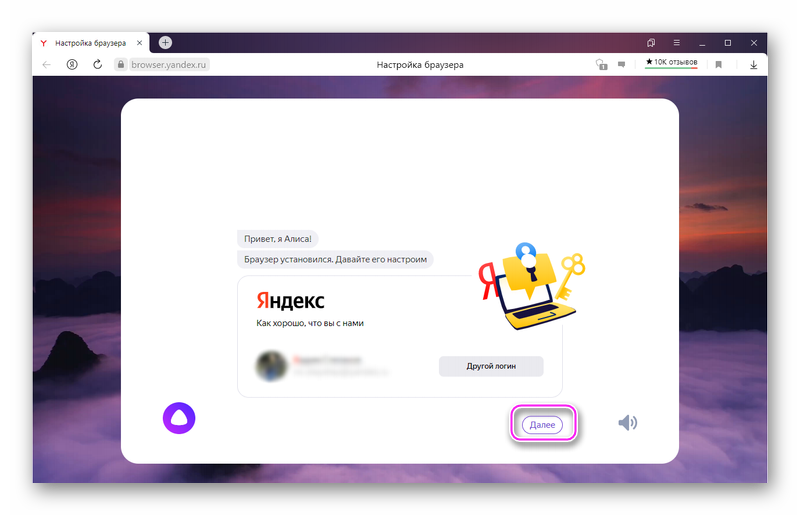
- Переносим настройки, закладки, пароли и прочую информацию из другого браузера на компьютере или пропускаем шаг;
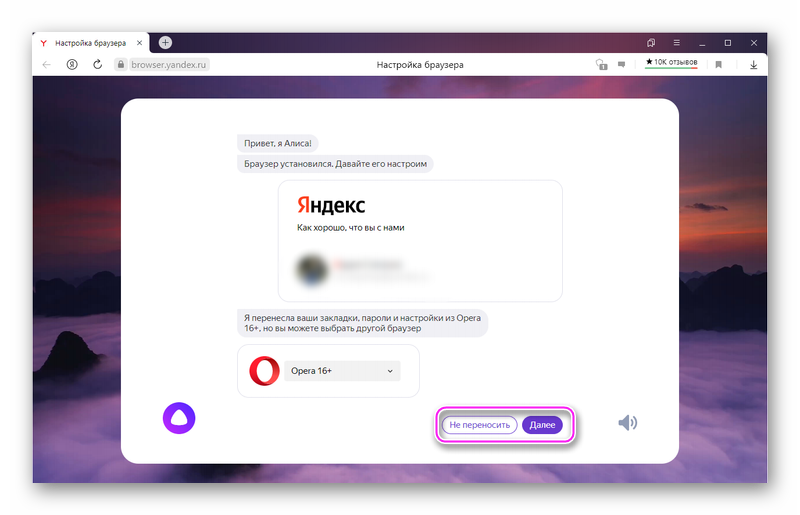
- Пропускаем предложение о перезагрузке (это сейчас не так важно);
- Устанавливаем одно из двух рекомендованных табло экспресс-панели или идем дальше;
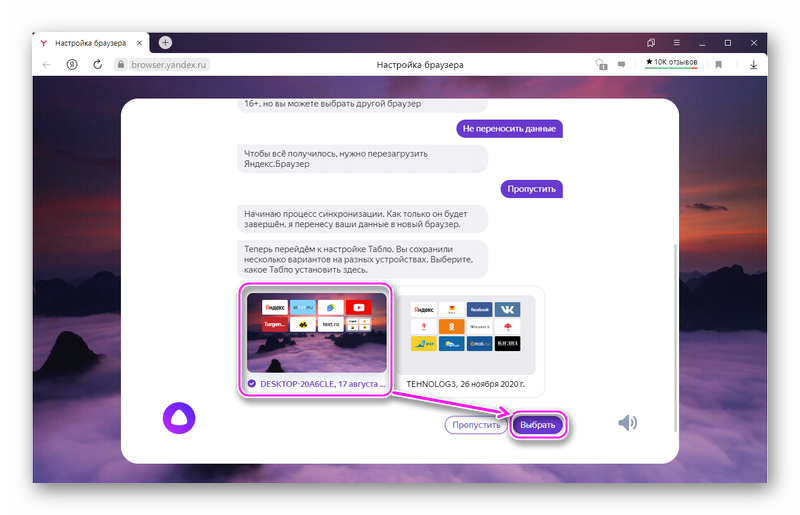
- Выбираем фон интерфейса или оставляем как есть;
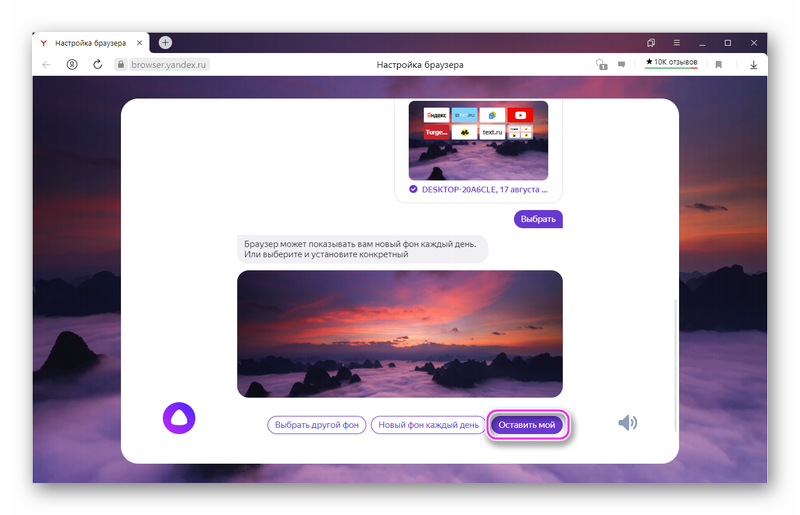
- Выбираем форму вкладок из четырех доступных вариантов;
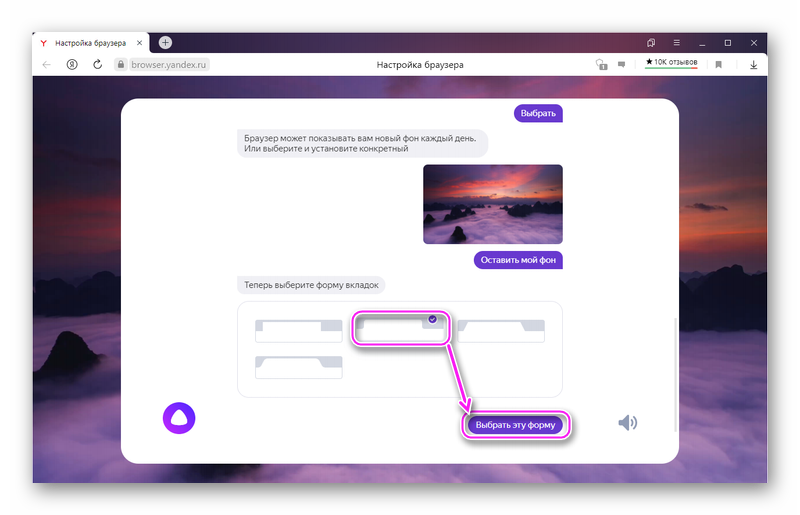
- Ставим одну из предложенных тем оформления интерфейса;
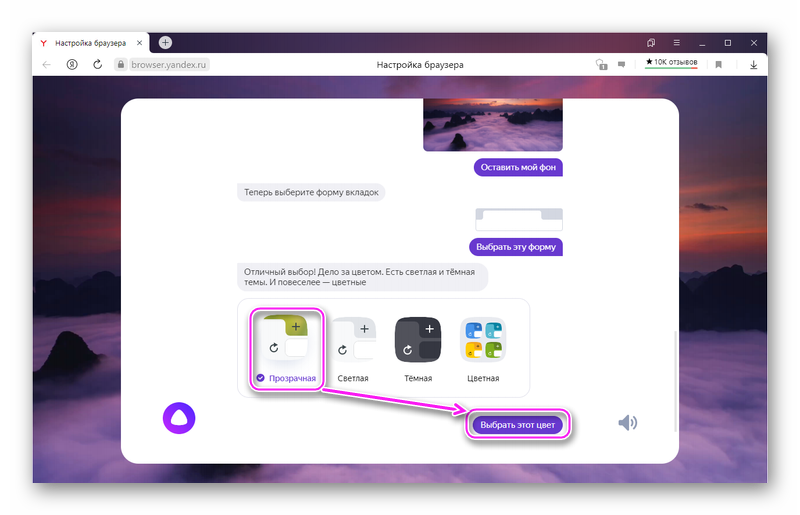
- Устанавливаем по надобности облачное хранилище Яндекс.Диск.
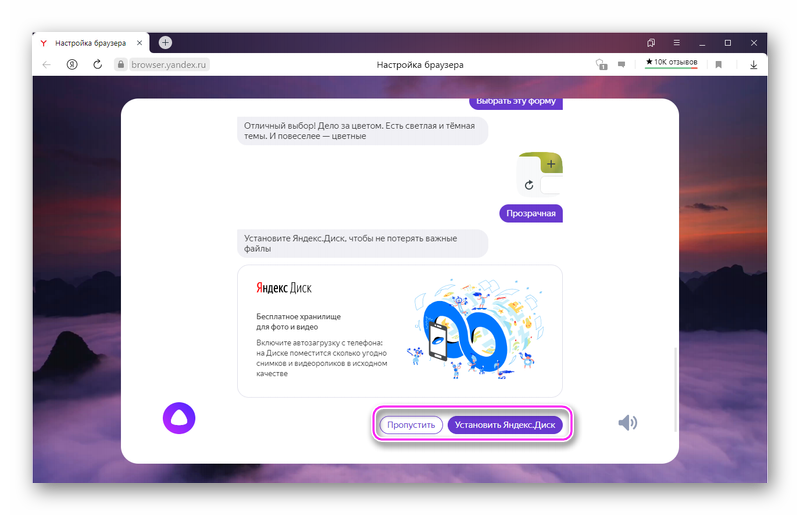
Настройка основных параметров завершена. Советуем сразу отключить автозапуск браузера после загрузки операционной системы. Разработчики включают его по умолчанию, что не всегда удобно в использовании, особенно на медленных дисках HDD.
В заключение
Надеемся вы убедились, что установка Яндекс браузера на ноутбук и компьютер бесплатна, и не требует особых усилий от пользователя. Разработчикам удалось реализовать интуитивно понятный интерфейс пошаговой настройки с внедрением голосового помощника «Алиса». С ним у вас не получиться ошибиться в выборе, даже если сильно постараться.

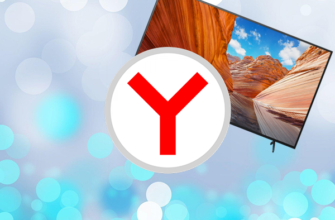

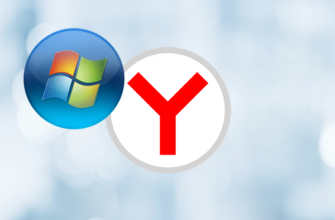

спасибо